U盘连接笔记本后不出现对应的分区盘符怎么办
来源:网络收集 点击: 时间:2024-03-08【导读】:
U盘连接笔记本后不出现对应的分区盘符怎么办呢?下面就是具体的实现方法。品牌型号:笔记本AE128系统版本:Windows10软件版本:磁盘管理器1.87方法/步骤1/6分步阅读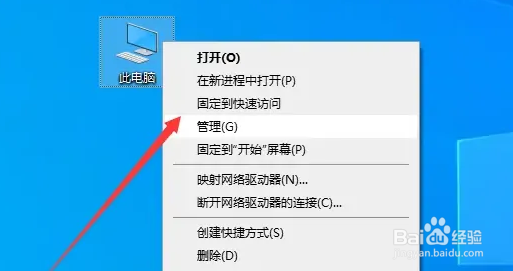 2/6
2/6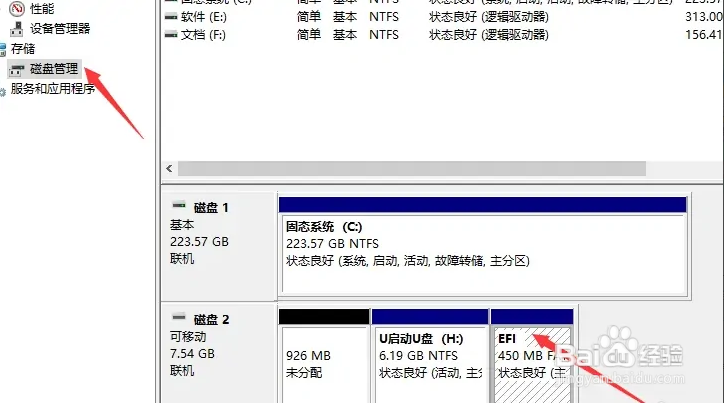 3/6
3/6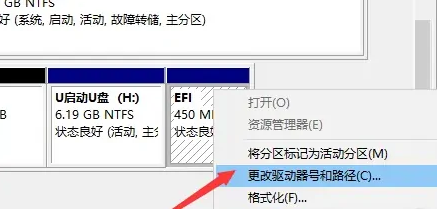 4/6
4/6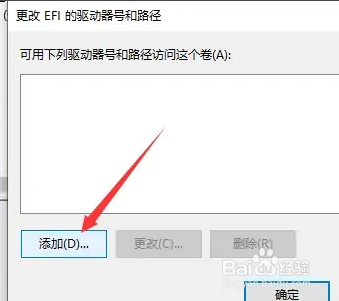 5/6
5/6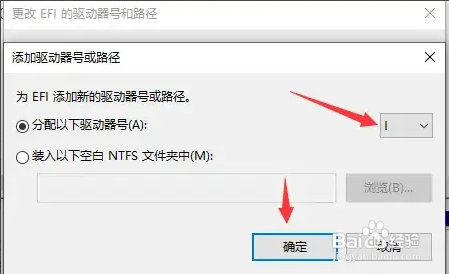 6/6
6/6
针对以上问题,我们可以通过鼠标右击如图所示的计算机图标,从列表中选择管理选项打开。
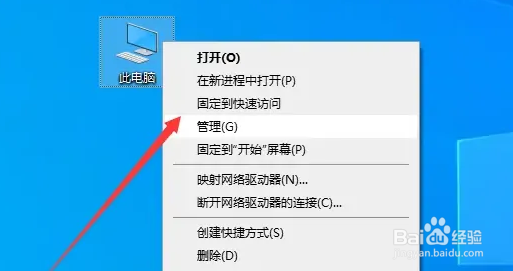 2/6
2/6当打开如图所示的计算机管理界面后,我们切换到磁盘管理选项卡,在右侧找到电脑已经识别但不能正常显示盘符的磁盘分区。
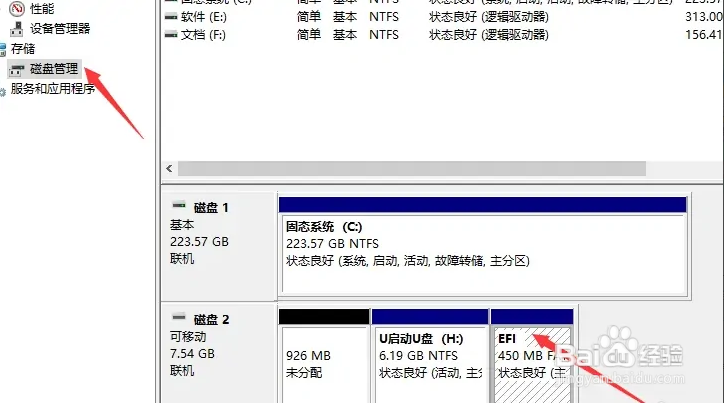 3/6
3/6接下来,我们通过鼠标右击对应的磁盘盘符,从弹出的菜单中选择更改驱动器号和路径选项,
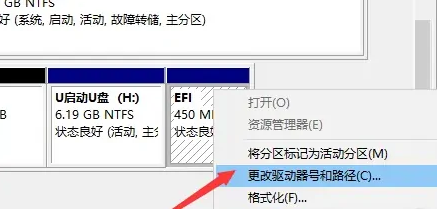 4/6
4/6到打开如图所示的界面之后,我们直接点击添加按钮。
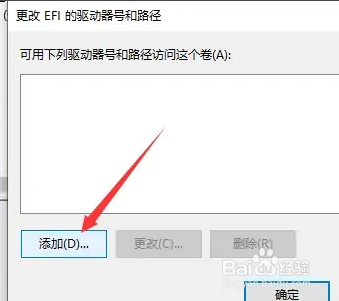 5/6
5/6随后,在弹出的更改efi的驱动号和路径界面中,可以直接为当前U盘盘符指定新的标识,点击确定按钮完成。
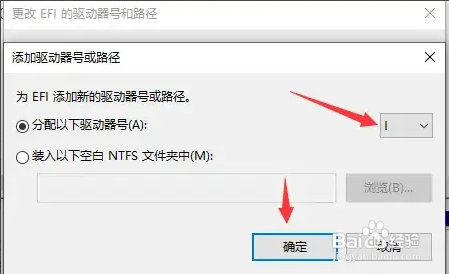 6/6
6/6以上操作完成之后,我们就会发现,系统将自动对硬盘进行识别操作,同时,我们也可以在我的电脑中找到对应的可移动U盘盘符。如图所示。

版权声明:
1、本文系转载,版权归原作者所有,旨在传递信息,不代表看本站的观点和立场。
2、本站仅提供信息发布平台,不承担相关法律责任。
3、若侵犯您的版权或隐私,请联系本站管理员删除。
4、文章链接:http://www.1haoku.cn/art_293655.html
 订阅
订阅